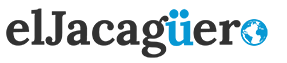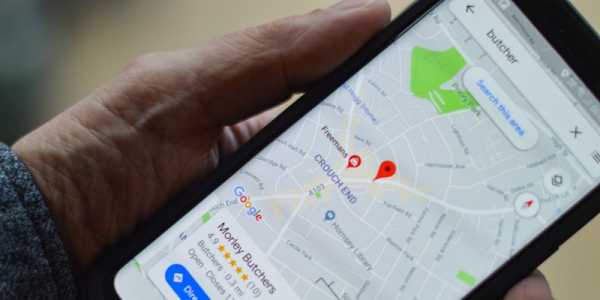Muchas veces te hemos comentado la innumerables funciones con las que cuenta Google Maps para ayudar a los usuarios a localizarse en carretera.
Sin embargo, el uso de esta herramienta desarrollada por Google pueden ser más allá que las de localización, así quedó demostrado con un particular reporte de medios británicos donde se dio a conocer la historia de un conductor que utilizó Google Maps para salvarse de una multa.
Jamie Chalmers es un joven de 21 años que recibió una multa de unas 100 libras esterlinas ($ USD 120) en un estacionamiento en Inglaterra donde se le culpaba de permanecer más de tres horas en una de sus ubicaciones. Es decir, se le estaba exigiendo que pagara una suma de dinero por hacer uso del estacionamiento.
Lo que las autoridades no sabían era que Chalmers no hizo uso del estacionamiento y para demostrar que las supuestas imágenes que capturaban su auto se equivocaban, el usuario compartió su historial de ubicaciones de Google Maps.
Cuando está habilitada, la función de historial de ubicaciones realiza un seguimiento de las ubicaciones de los usuarios y, a continuación, les permite ver a dónde viajaron en un día específico.
El conductor, por lo tanto, compartió los datos del historial de ubicaciones de Google Maps para demostrar que no usó el estacionamiento, por lo que Premier Park no tuvo otra opción que revertir la decisión y, por lo tanto, retirar las reclamaciones.
¿Cómo puedo revisar mi historial de ubicación en Google Maps?
Si estas interesado en esta función debes saber que al activar el historial de ubicaciones, tu cronología muestra los sitios a los que vas con dispositivos en los que has iniciado sesión en la cuenta de Google y que tienen activado el historial de ubicaciones.
El paso a paso para activar esta función es:
- En tu teléfono o tablet Android, abre la aplicación Google Maps.
- Toca tu imagen de perfil o inicial Círculo de cuentas y luego Tu cronología Cronología.
- Toca Más y luego Ajustes y privacidad.
- En “Ajustes de ubicación”, comprueba que ponga “La ubicación está activada”. Si no es así, toca La ubicación está desactivada y activa la opción Ubicación.
- En “Ajustes de ubicación”, comprueba que ponga “El historial de ubicaciones está activado”. Si no es así, toca El historial de ubicaciones está desactivado y activa la opción Historial de ubicaciones.
La cronología de Google Maps muestra una estimación de los sitios que has visitado y las rutas que has recorrido basándose en tu historial de ubicaciones.